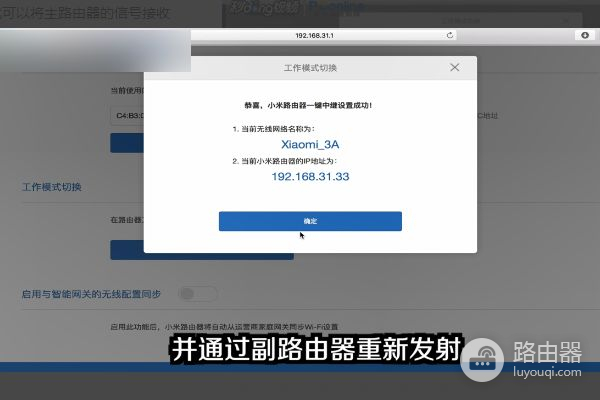小米路由器中继怎么设置使用(2个小米路由器如何设置中继)
一、小米路由器中继怎么设置使用
网线一端接路由器的LAN口,另一端接电脑网口
打开浏览器输入www.miwifi.com
点击路由设置,然后选择上网设置
拉到最下面,有个工作模式切换
点击“切换”按钮,选择中继工作模式
选择网络:选择主路由的SSID
第一个网络密码:主路由wifi的密码
第二个密码:mini后台的管理密码
点一键中继
mini会自动完成中继的设置,并且会将管理后台的地址改为主路由同一网段下(IP地址必须记下来,这是以后管理小米路由器的IP,以后就不是www.miwifi.com进入了,而是这个IP地址进入)
二、小米有线中继路由器如何设置
大家在家里设置路由器的时候,很多都会因为卧室的原因,信号不能覆盖到家里的每个卧室,毕竟路由器的信号覆盖是有限的,很多路由器的穿墙能力弱,不能直线覆盖,所以很多卧室的信号会变得零星散散。
如何解决大居室的宽带网络覆盖范围,其中的一种方法就需要用到路由器的中继模式了。
而路由器的中继又因为物理条件的因素,可以分为
两类,一类是有线路由中继,一种是无线路由中继。
对于家庭宽带的覆盖范围增加,如何进行有线路由器中继和无线路由器中继的设置方法,下面就由小编来为你进行图解教程演示:
本次的中继设置演示,我们采用的是小米路由器作为载体来进行。
一、路由器有线中继模式设置
有线中继:中继后使得路由器变成一个无线AP,中继后小米路由器有自己的管理地址和无线名称。
设置方法:
A. 线路的连接
由于是有线中继,因此首先要用网线连接前端路由器LAN口,如下图:
注意:前端路由器出来的网线连接小米路由器的WAN口;主路由器可以是非小米路由器。
B.需要设置成中继模式的小米路由器的设置
(1) 进入路由器管理界面,路由器设置-----上网设置------工作模式切换
(2) 选择有线中继工作模式,下一步
(3) 记录中继后小米路由器的无线信号和管理地址,方便以后管理和连接小米路由器。
这样就完成了小米路由器有线中继,中继后的无线密码和管理密码与中继前的无线密码和管理密码一致。
中继后的效果:
1、中继后,小米路由器不再是一个路由器而是一个无线AP(无线交换机)。
2、小米路由器的三个网口都是对等的,没有LAN口和WAN口之分,相当于都是LAN口。
3.、中继后小米路由器有自己的无线SSID和无
三、小米路由器如何作为中继器
将小米路由器作为中继器的具体操作步骤如下:
1、用电脑或者手机搜到小米路由器mini发射的无线信号,并进行连接。
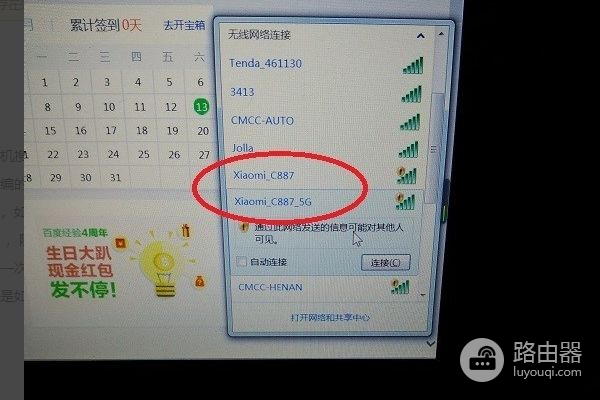
2、在浏览器中输入192.168.31.1,打开小米路由器的管理页面。

3、在接下来的页面点击页面中的“常用设置”菜单选项。
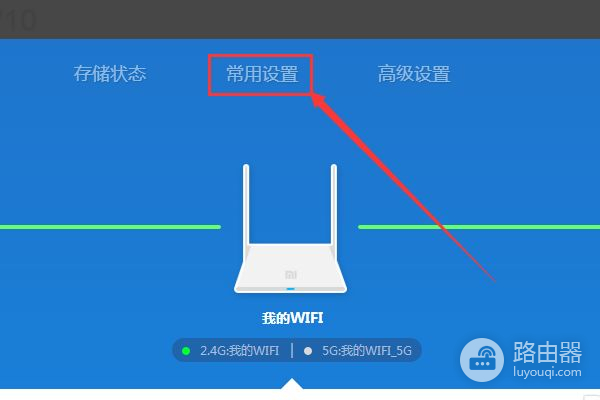
4、在常用设置页面内点击“上网设置”选项。
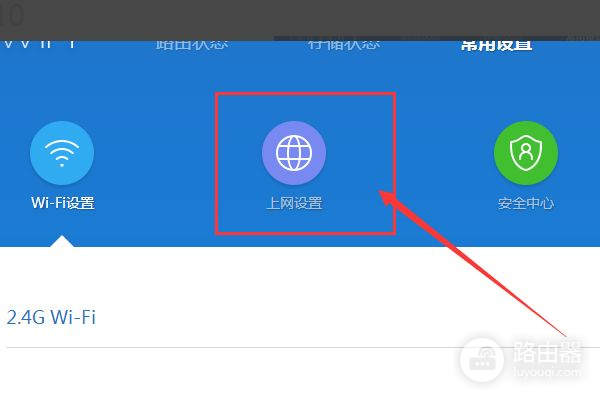
5、之后在上网设置页面内选择工作模式切换。
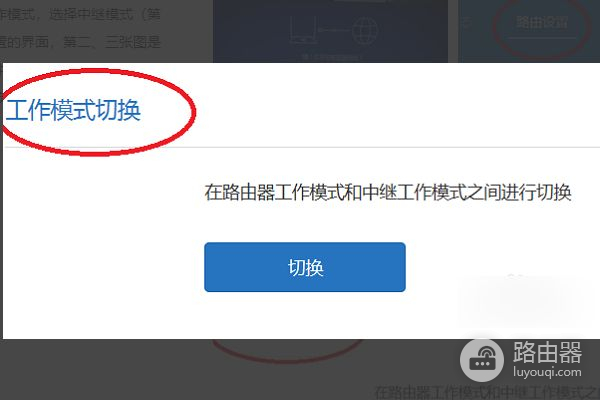
6、接下来可以让路由器在正常工作模式和中继工作模式中进行切换,手动选择“无线中继模式”,点击“下一步”。
7、选择主路由器的信号网络,输入WIFI密码,再选择“一键无线中继”。
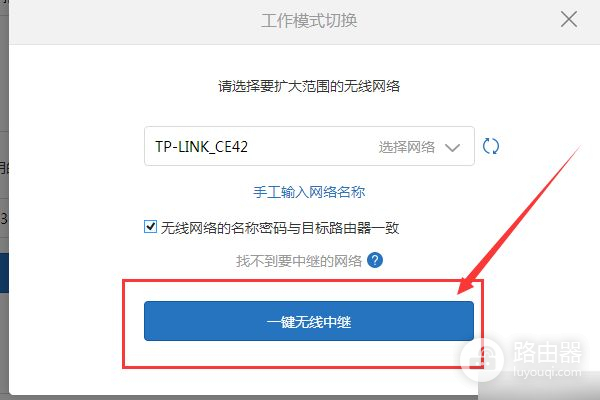
8、完成之后就可以将主路由器的信号接收过来,并通过副路由器重新发射。